A Pinget arra is használják, hogy felmérjék a csomagküldéshez és a nyugtázás fogadásához szükséges teljes időt a csatlakoztatott hálózattól. Ebben a cikkben megismerheti a ping parancs alapvető felhasználási módjait a Linux rendszerben. Az összes alábbi parancsot végrehajtottuk az Ubuntu 20-on.04.
A ping parancs szintaxisa
A ping parancs alapvető szintaxisa a következő:
$ ping hosztnév / IPA fenti szintaxisban a gazdagépnév a webhely neve, vagy használhatja az IP-címet.
A kívánt gépnév működésének ellenőrzéséhez ebben az esetben be kell írnia a következő parancsot a terminálba:
$ ping linuxhint.com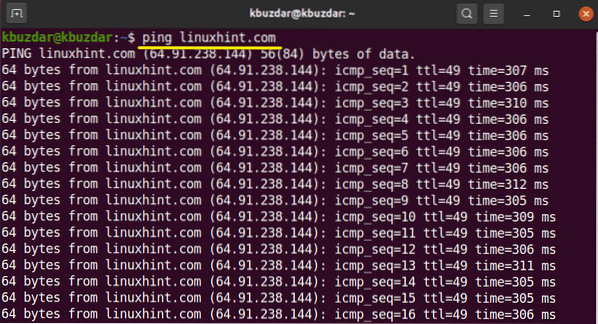
A folyamat befejezéséhez használja a billentyűzet Ctrl + C gombjait.

A ping parancs használata példákkal Linux alatt
Az alábbiakban megadjuk a ping parancs alábbi felhasználásait:
Ellenőrizze a helyi hálózatot a ping paranccsal
Néha problémákba ütközik a kívánt webhely elérésekor. Tehát ebben a helyzetben pingelhet a helyi hoston vagy a számítógépes rendszeren, hogy ellenőrizze a megfelelő internetkapcsolatot. A következő parancsok hasznosak a helyi internetkapcsolat ellenőrzéséhez:
$ ping localhostVagy
$ ping az IP-címetA következő kimenetben két különböző módon pingálta a helyi gépet. Az elsőben a localhostot használja, ami azt jelenti, hogy "ping a számítógépemre".
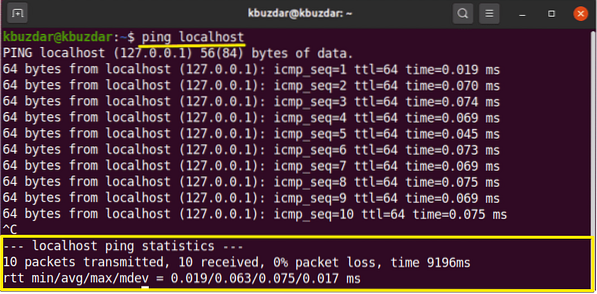
Az alábbi kimenetben az IP-cím használatával pingelje meg a helyi számítógépes rendszert.
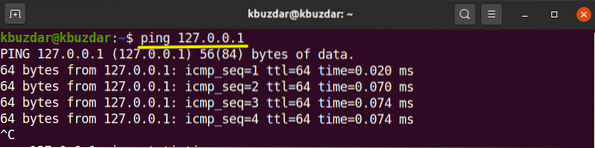
A ping használatával adja meg az internetes protokollt
A ping parancsot az IPv4 vagy IPv6 kérelem küldésére is használják az alábbiak szerint:
$ ping -6 hosztnév / IPv6vagy
$ ping -4 hosztnév / IPv4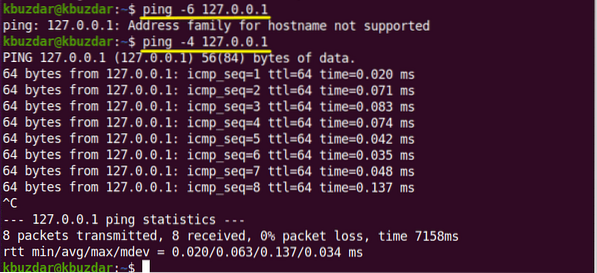
A ping csomagok időintervallumának módosítása
Az alapértelmezett időintervallum a kérő csomag között 1 másodperc a Linuxban. De az Ön igényei szerint növelheti vagy csökkentheti ezt az időintervallumot.
Ha növelni szeretné ezt az időintervallumot, akkor az alábbiak szerint kell beállítania 1 fölé:
$ ping -i 3 hosztnév / IPHa csökkenteni szeretné az intervallumot, akkor az alábbiak szerint állítja be az 1-nél rövidebb időt:
$ ping -i 0.5 linuxhint.com
A ping csomag méretének módosítása
A ping paranccsal megváltoztathatja a ping csomagok méretét. A csomag alapértelmezett mérete 56 (84) bájt. A zárójelek száma azt jelzi, hogy ping bájtok küldésekor 28 csomag fejléc bájt is szerepel a csomag méretében. Ezt a méretet a következő paranccsal módosíthatja:
$ ping -s packetsize gazdagépnév / IPA fenti parancs a hálózati teljesítmény tesztelésére szolgál.
Például megváltoztattuk a ping csomag méretét 150-re az alábbiak szerint:
$ ping -s 150 64.9.238.144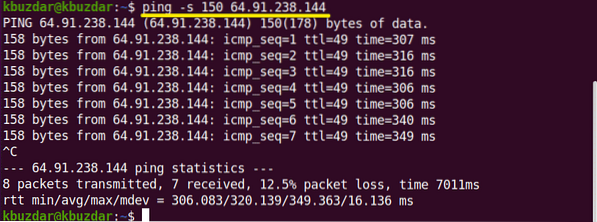
Állítsa be a ping csomagok kívánt számának korlátját
Ha olyan korlátokat szeretne beállítani, amelyek a ping-kérést automatikusan leállítják a megadott számú ping-csomag után, akkor a következő parancsot használhatja:
$ ping -c set-limit hosztnév / IPPéldául állítsa a ping kérést 7-re, ami azt jelenti, hogy 7 ping csomag elküldése után a ping kérés automatikusan leáll. A kimenetet a következő képen láthatja:
$ ping -c 7 127.0.0.1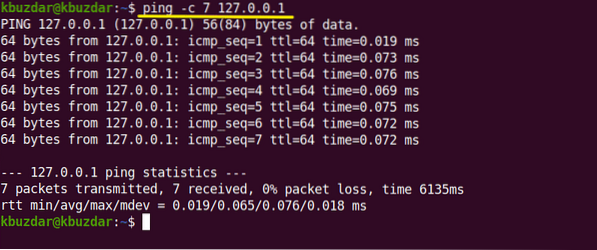
A ping parancs használata elárasztja a hálózatot
Nagy terhelés alatt tesztelheti a hálózati teljesítményt a ping árvíz használatával. A ping áradást a root felhasználó alatt kell végrehajtani. Az '-f' a ping paranccsal az alábbiak szerint használható:
$ sudo ping -f hosztnév / IP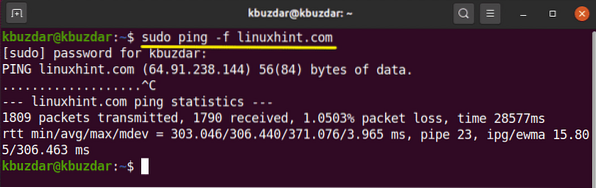
Ezzel a paranccsal nagy csomagok küldik a hálózatra a teljesítmény tesztelését.
A pontok jelzik a küldő csomagot, és minden egyes válaszhoz visszalépést nyomtatnak.
Állítsa be a ping kérés időkorlátját
A ping paranccsal időtúllépési korlátot is beállíthat a ping kérésekhez. Ez azt jelenti, hogy a megadott idő után a ping leállítja az eredmények megjelenítését a terminálon. A következő paranccsal ellenőrizheti az eredményeket:
$ ping -w idő másodpercben gazdagépnév / IPItt 6 másodperc múlva a ping automatikusan leáll az eredmények kinyomtatásához.
$ ping -w 6 linuxhint.com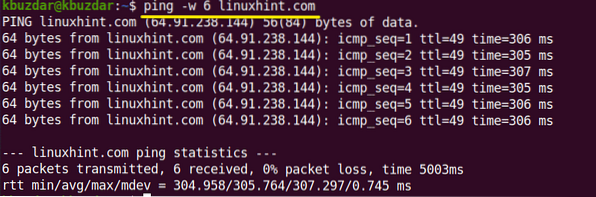
Ping hallható válaszsal
A következő ping paranccsal beállíthat egy hangjelzést, amely ellenőrzi, hogy a gazdagép elérhető-e vagy sem:
$ ping -a hosztnév / IPEllenőrizze a ping verzióját
A ping segédprogram verzióját a következő paranccsal ellenőrizheti:
$ ping -V
Ebben a cikkben különféle ping parancsokat gyakoroltunk az Ubuntu 20-on.04 Linux rendszer a hálózat teljesítményének optimalizált ellenőrzésére. Ezenkívül fejlett kapcsolókon vagy címkéken is dolgozhat, amelyeket a ping paranccsal használnak a küldési és válaszkérések testreszabására.
 Phenquestions
Phenquestions


